您需要在 Chromebook 上使用仅适用于 Windows 的应用程序吗?我们将向您展示如何使用“模拟器”或“兼容层应用”在 Chromebook 上安装基于 Windows 的应用程序。

启用Linux开发环境
允许 Chromebook 运行 Windows 应用程序的程序是基于 Linux 的。因此,您必须启用 Chromebook 的 Linux 开发环境 才能安装和运行 Windows 应用程序。
将您的 Chromebook 连接到 Wi-Fi,然后按照以下步骤设置 Linux 开发环境。
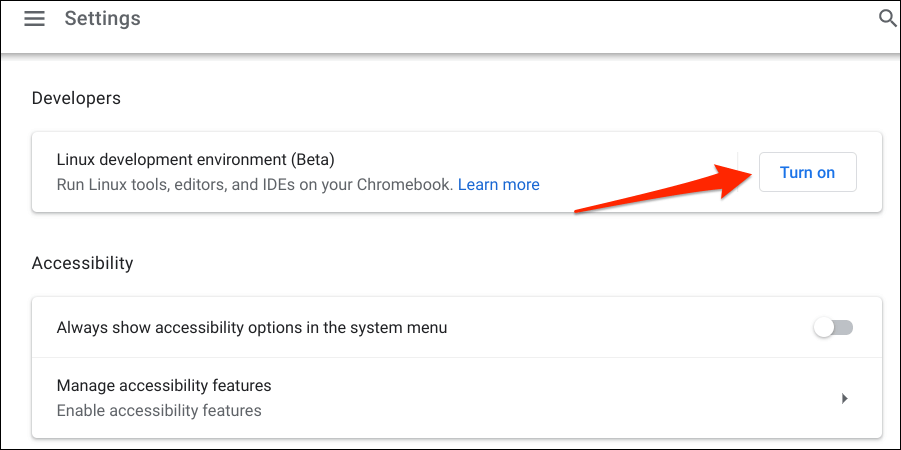
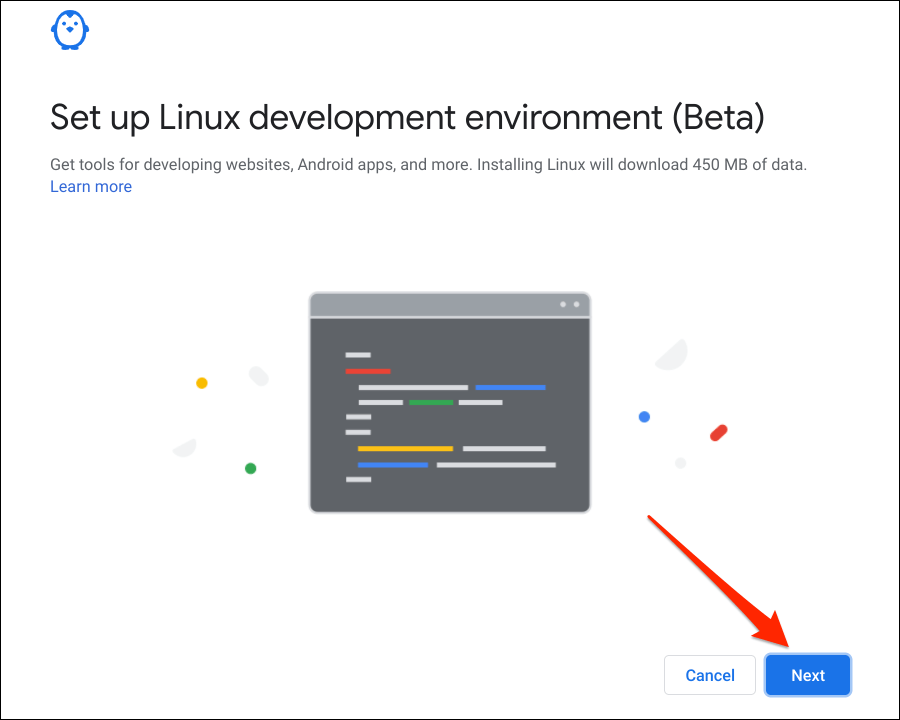
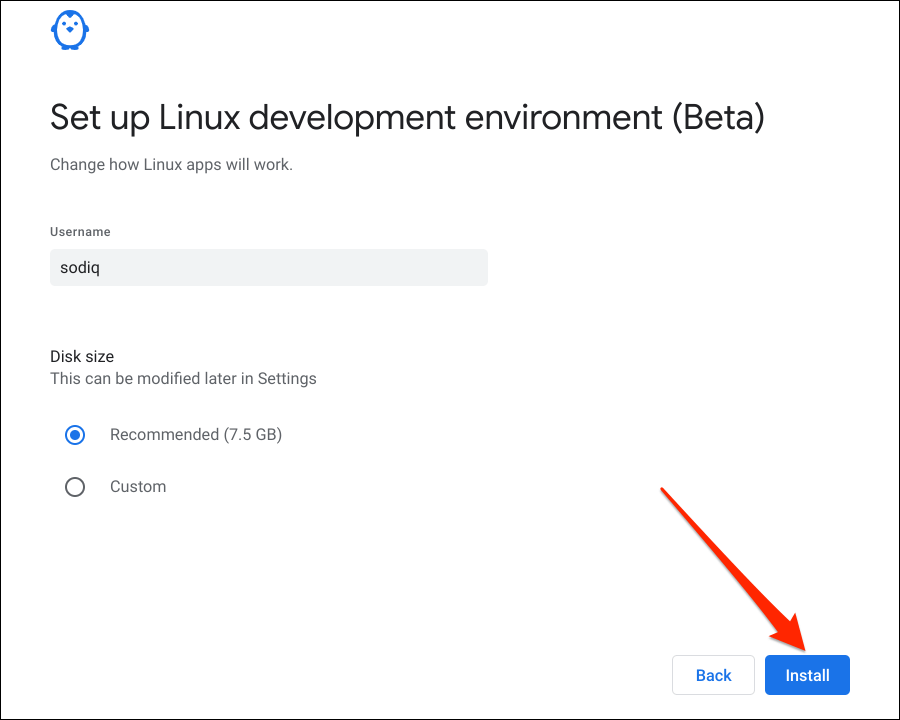
使用 CrossOver 运行 Windows 应用
CrossOver 是一款基于 Linux 的软件,可让您在 ChromeOS 和 macOS 计算机上运行基于 Windows 的应用。虽然 CrossOver 是一款付费软件(售价 14.00 美元),但您可以免费使用试用版 2 周。
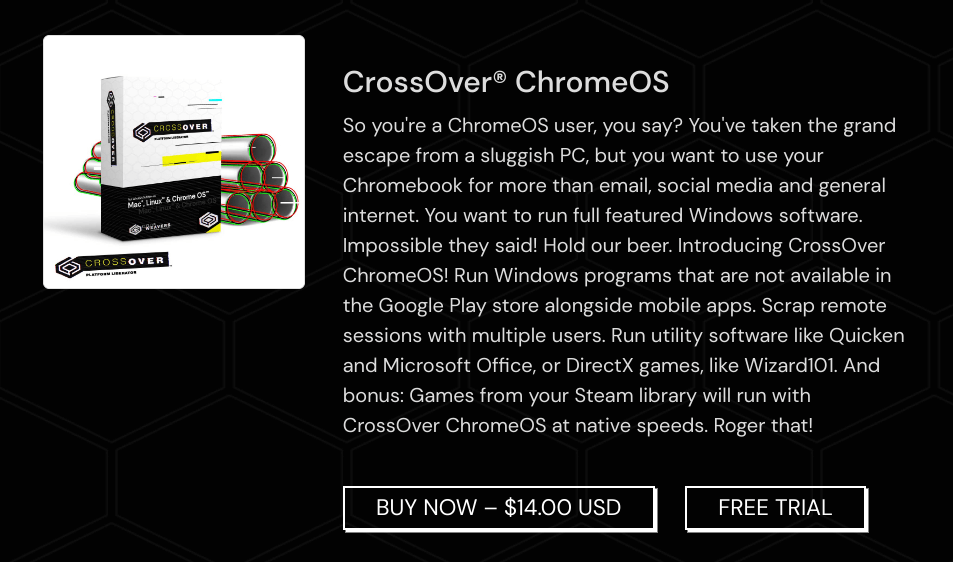
在 开发人员 (CodeWeavers) 网站 上创建帐户并下载 CrossOver ChromeOS 应用或免费试用版。请按照以下步骤设置 CrossOver 并使用它在 Chromebook 上运行 Windows 应用。
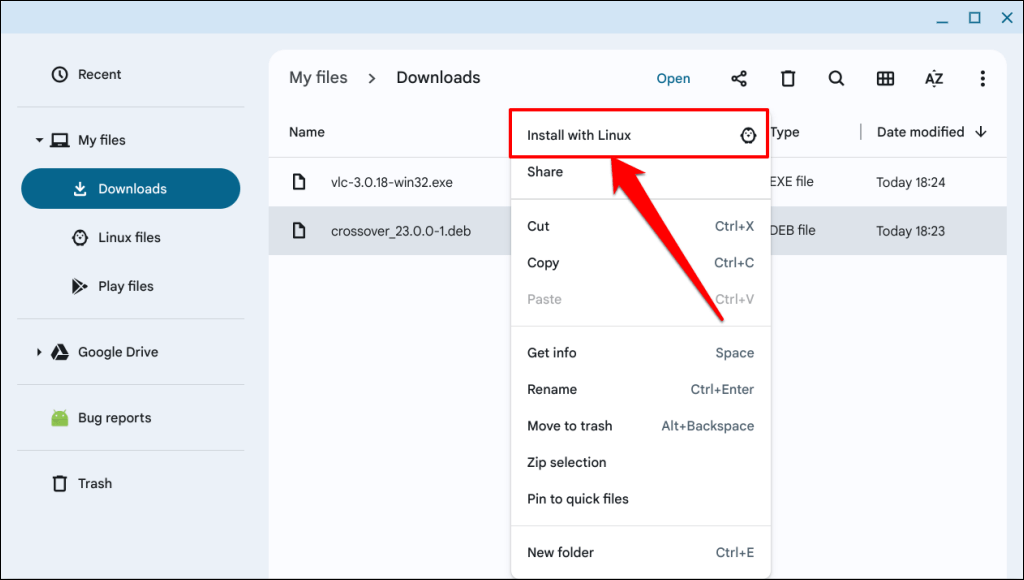
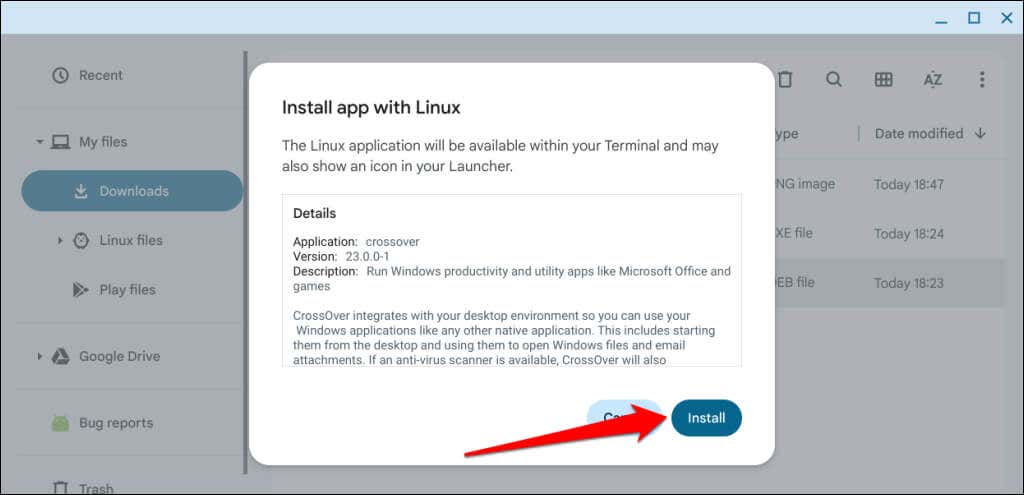
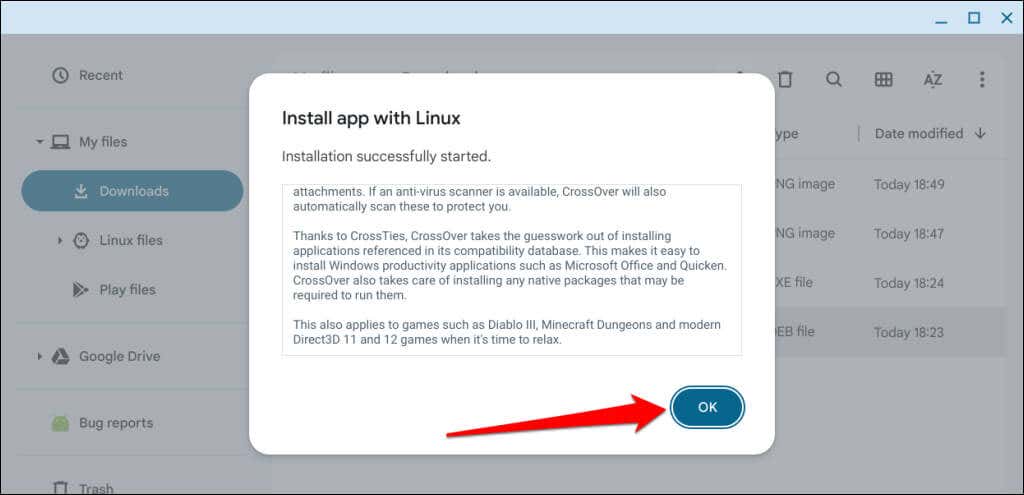
您应该会在 Chromebook 的状态区域(屏幕右下角)中看到应用安装进度。当您看到“安装完成”成功消息时,继续下一步。
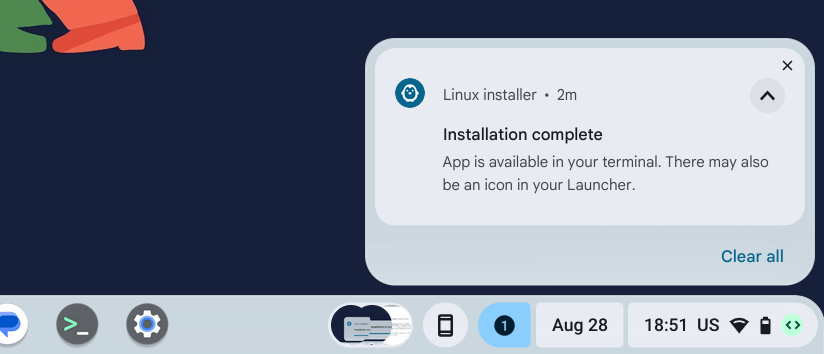
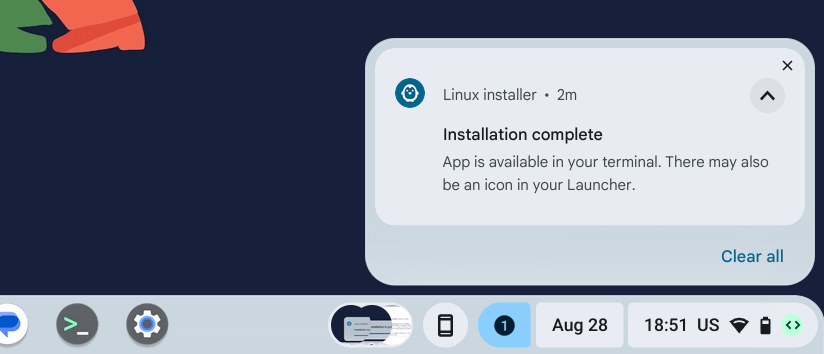

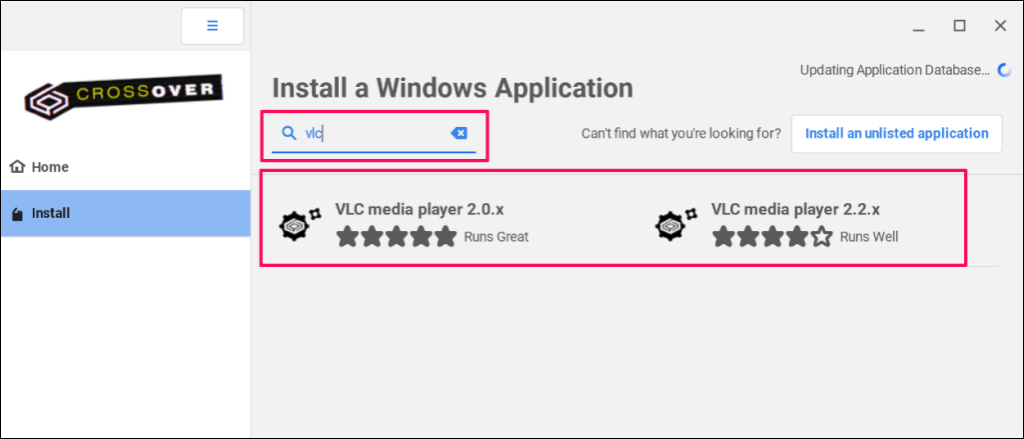
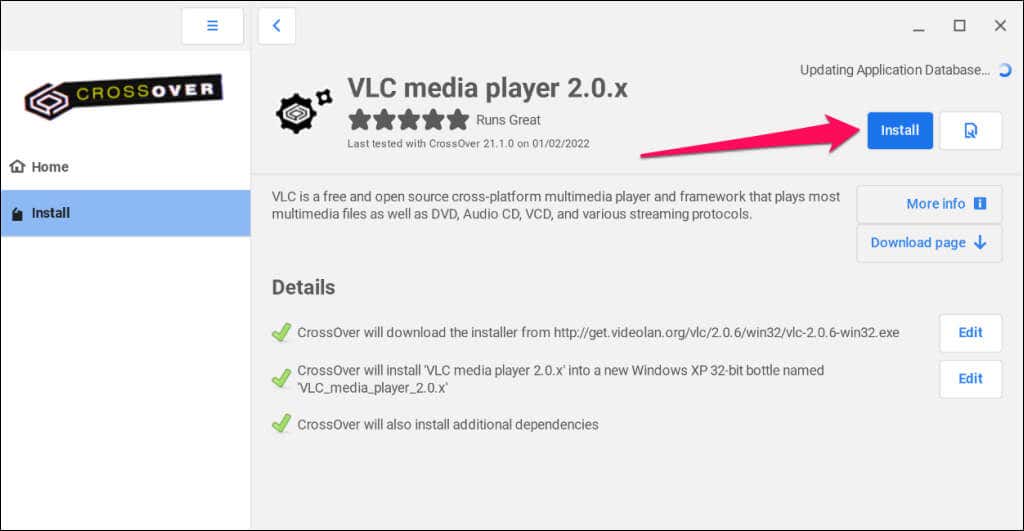
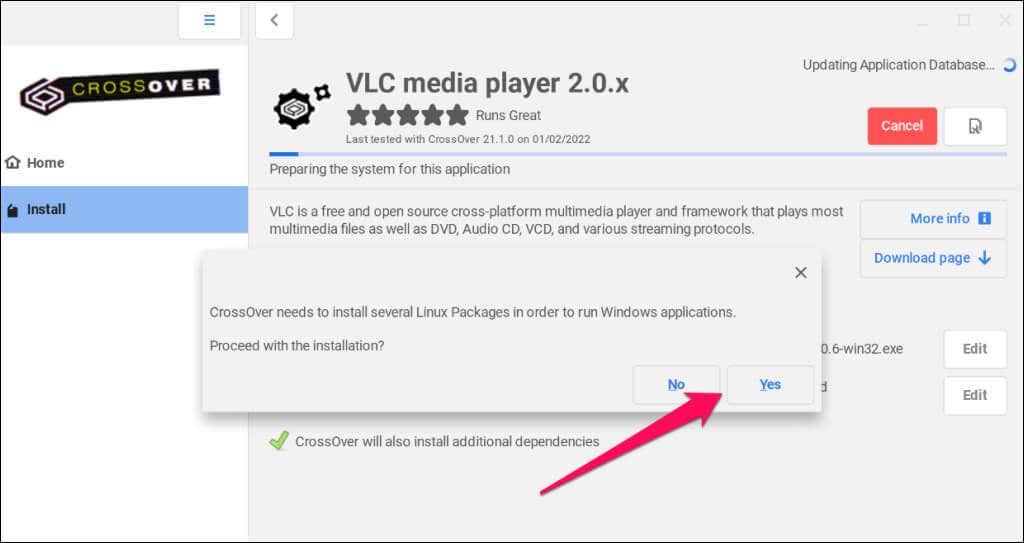
打开 Chromebook 的应用库,然后检查“Linux apps”文件夹中已安装的 Windows 应用程序。
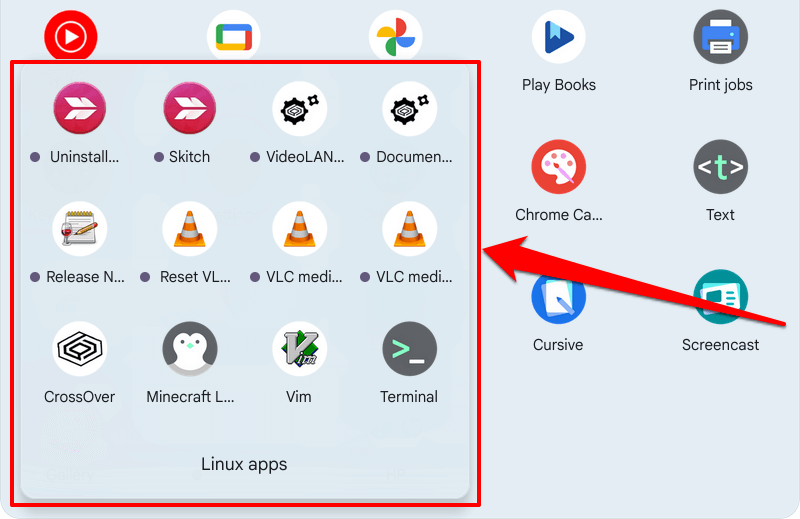
如果应用程序不在 CrossOver 的库中,请从第三方网站下载其可执行文件,然后手动安装。确保将应用程序的 EXE 安装文件保存在“文件”应用程序的“Linux 文件”文件夹中。
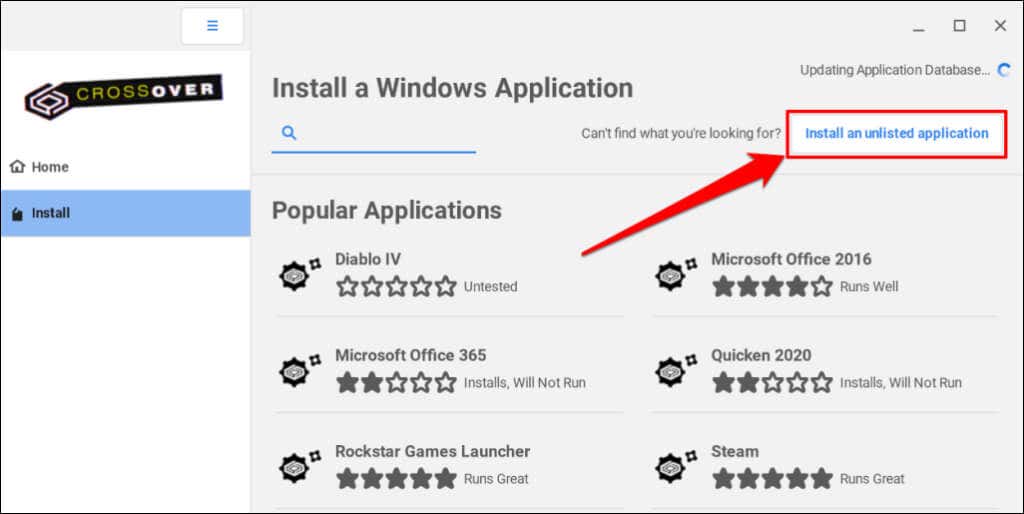
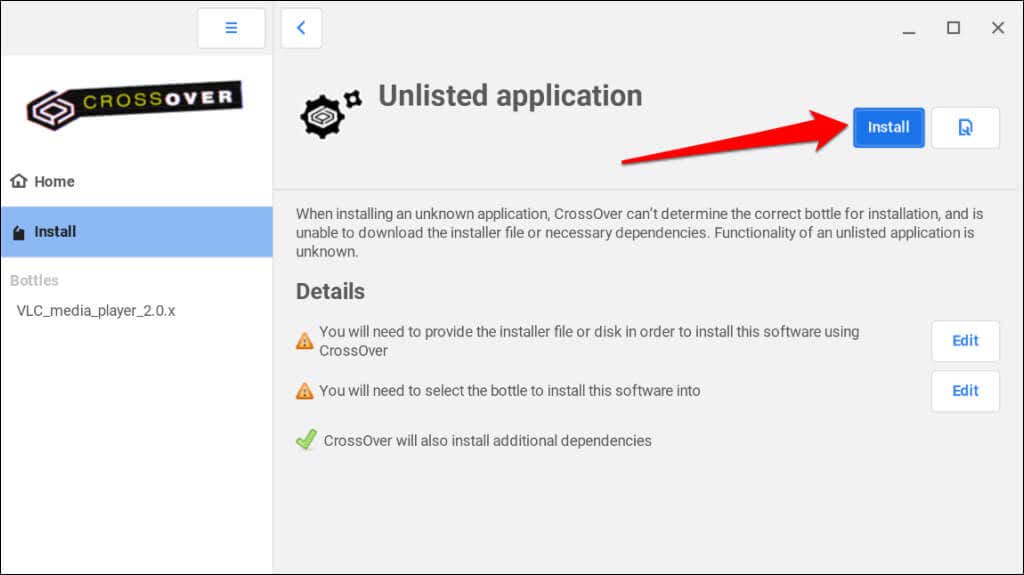
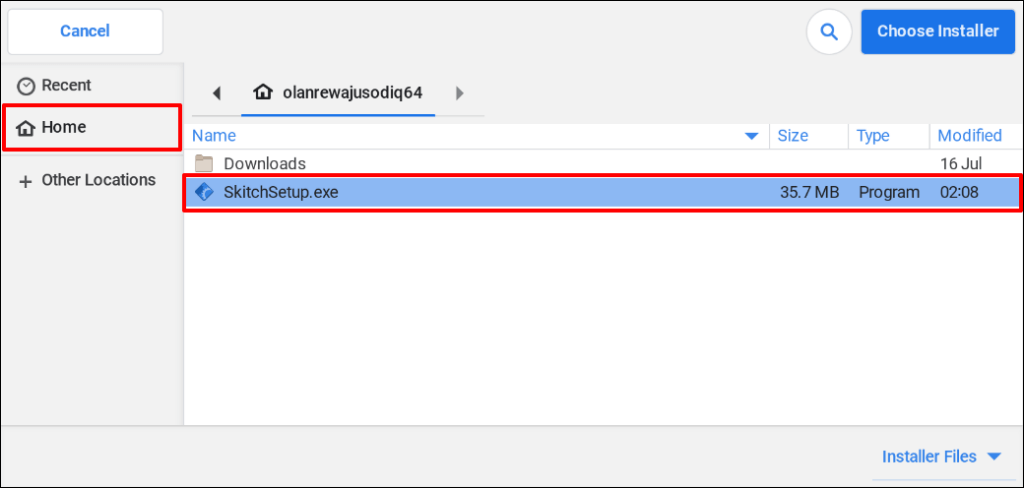
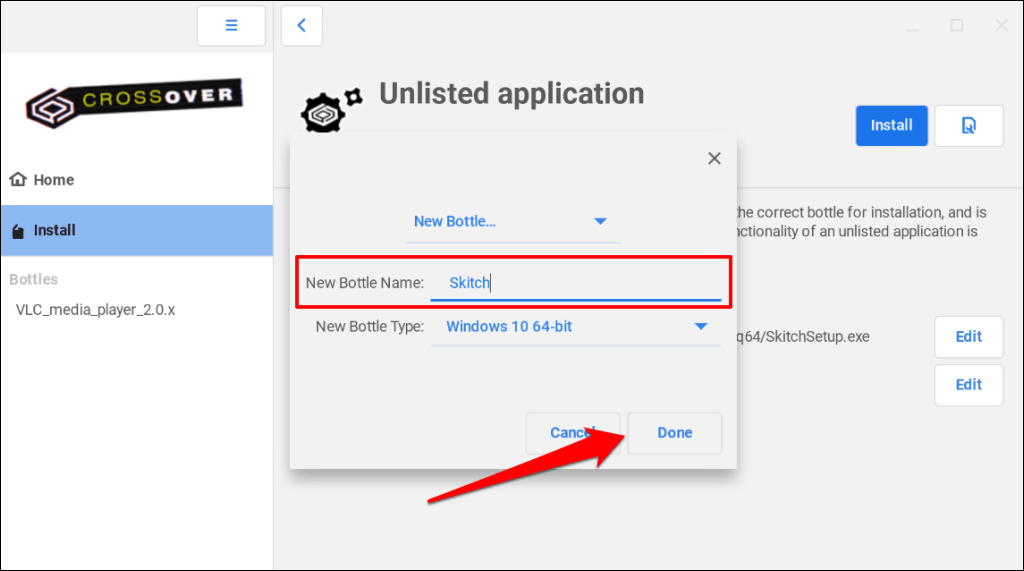
- 选择继续并等待 CrossOver 加载可执行文件。
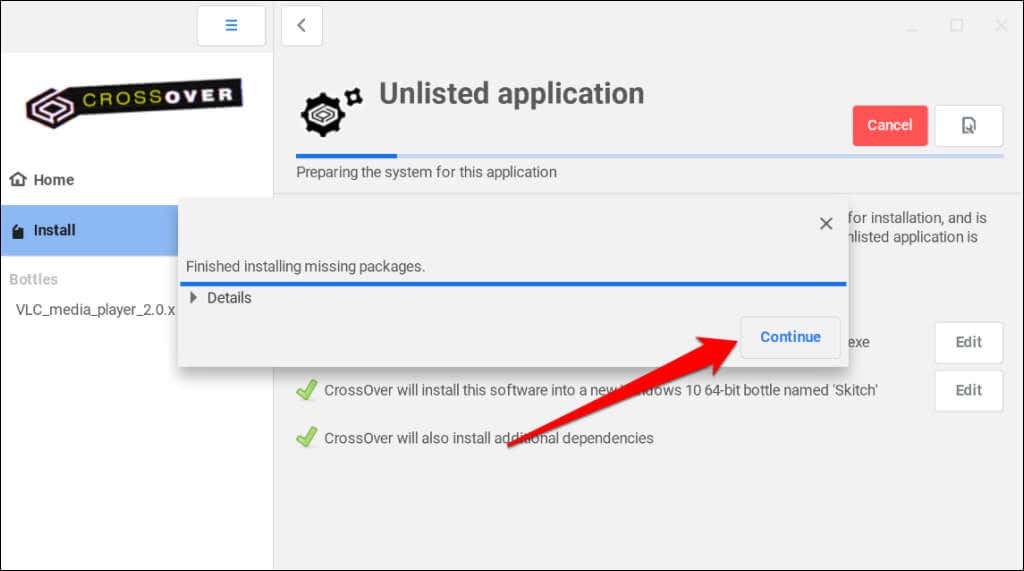
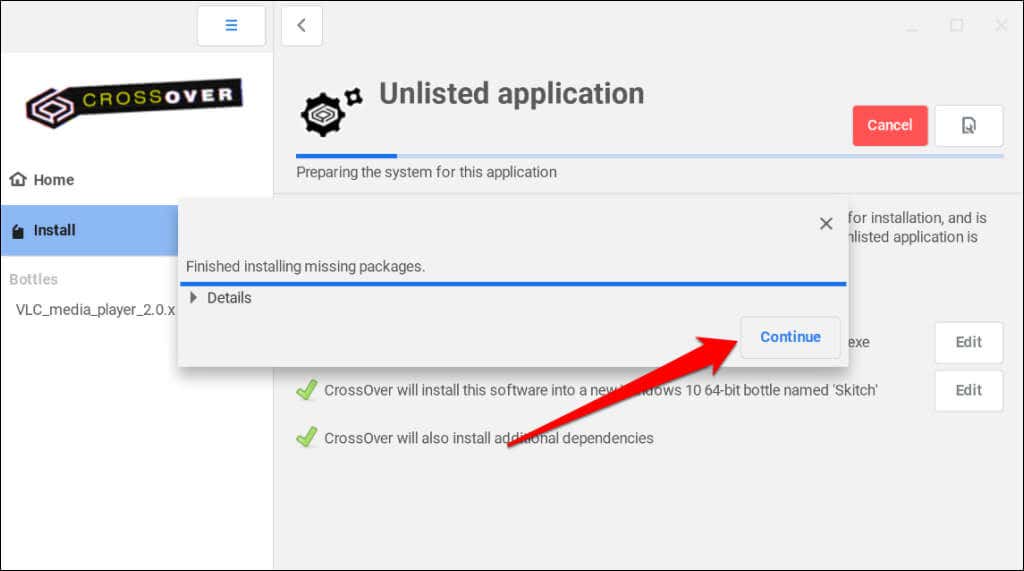
使用 Wine 运行 Windows 应用
Wine 和 CrossOver 都是由 CodeWeavers 开发的。 CrossOver 是一款付费软件,而 Wine 是开源且免费的。据 CodeWeavers 称,它使用从 CrossOver 购买的资金来资助 Wine 开发人员。
如果您没有 14 美元的 CrossOver,Wine 是一个免费且同样高效的替代方案。在 Chromebook 上安装 Wine 需要在 Linux终端 中运行多个命令,但过程很简单。
在 Chromebook 上安装 Wine
将您的 Chromebook 连接到互联网并按照以下步骤操作。.
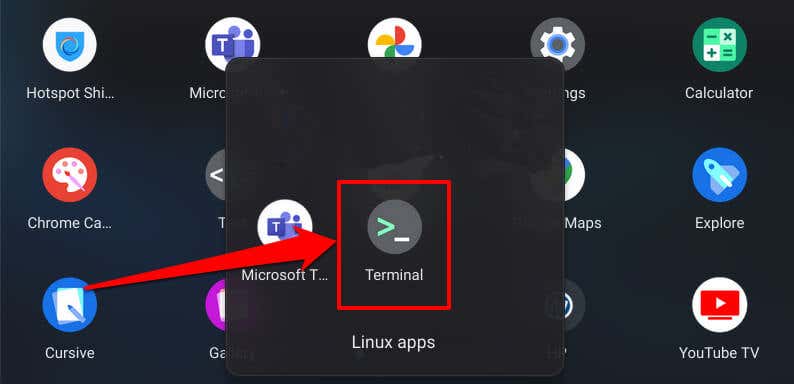
- 在控制台中粘贴 sudo apt-get install wine 并按 Enter。
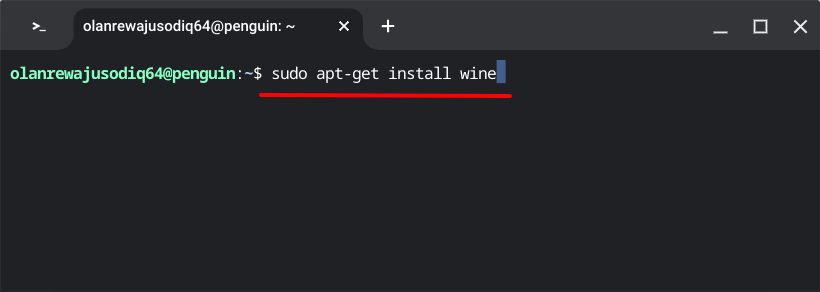
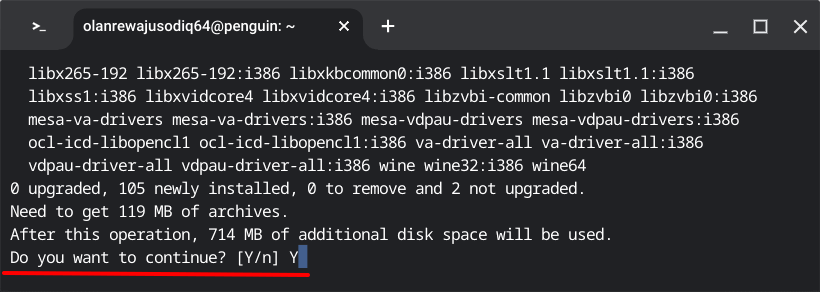
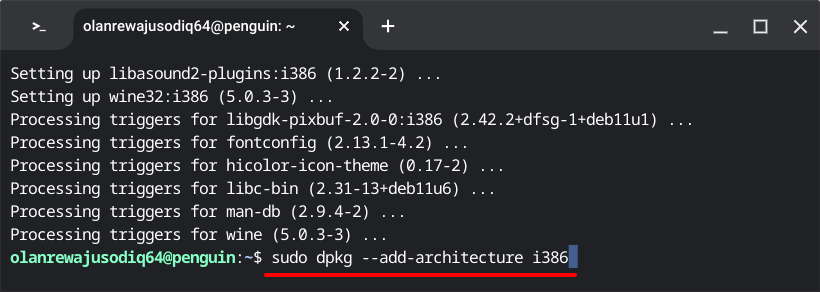
该命令使 Wine 的 32 位架构能够在您的 Chromebook 上运行。当您的 Linux 用户名出现在下一行时,继续下一步。
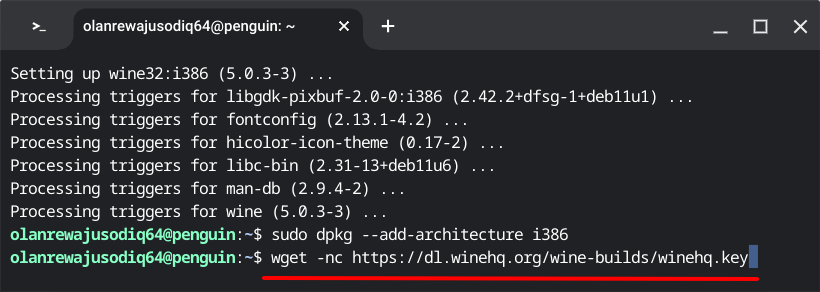
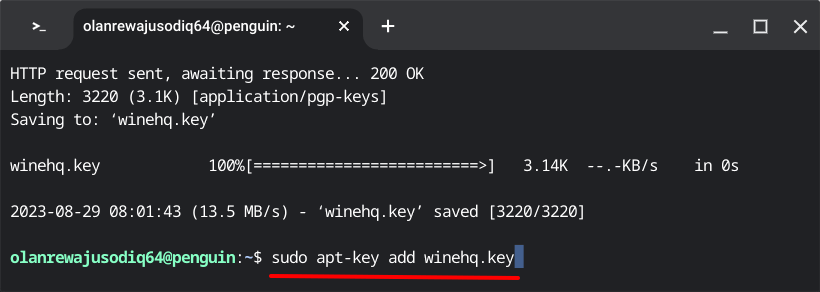
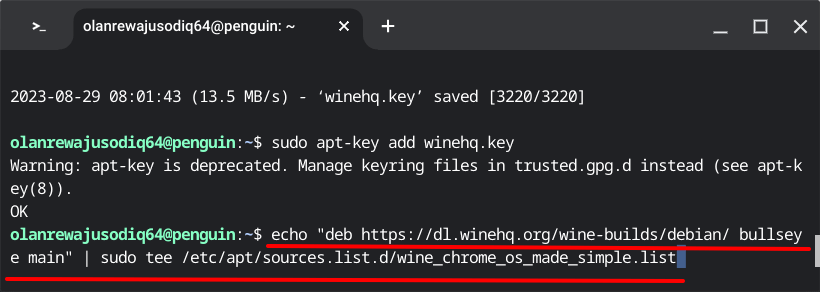
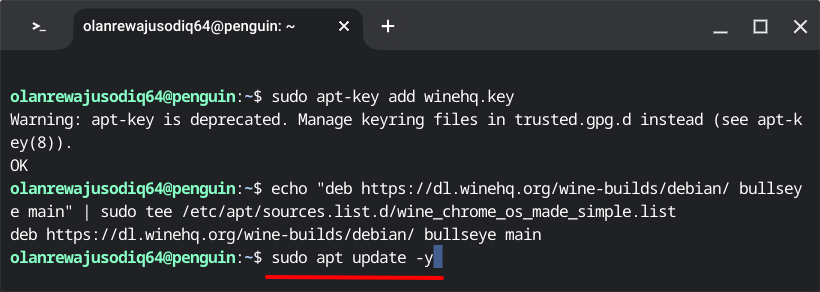
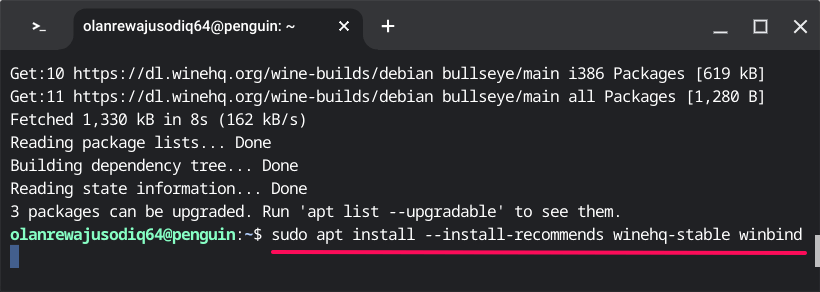
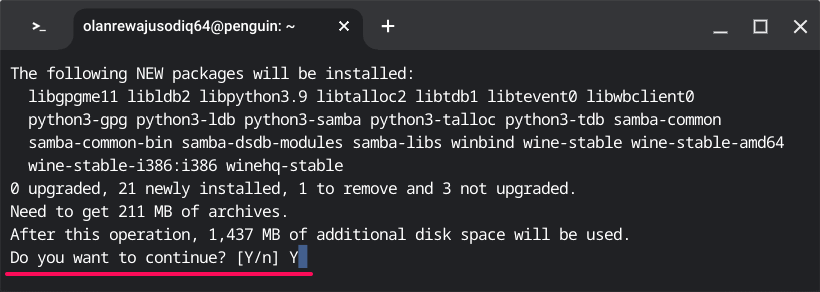
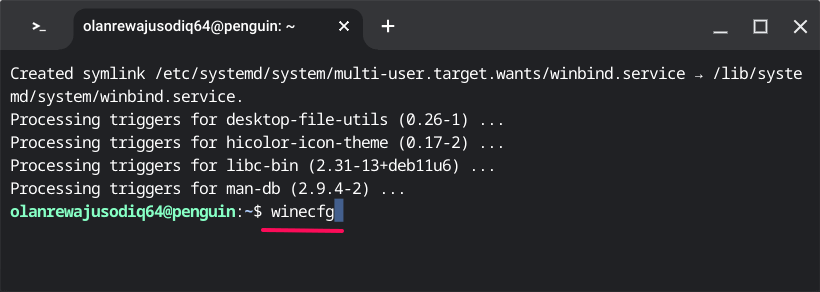
您应该会看到一个弹出窗口,告诉您 Wine 配置正在更新。
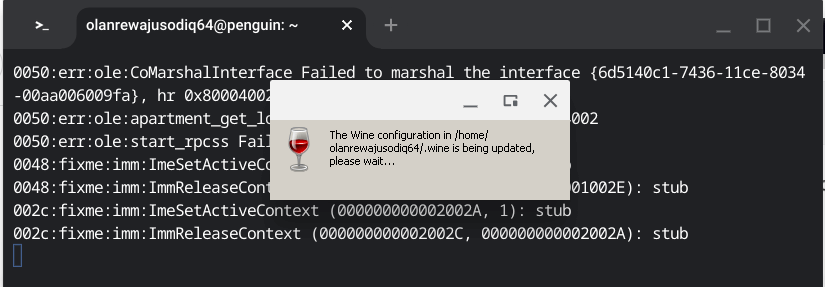
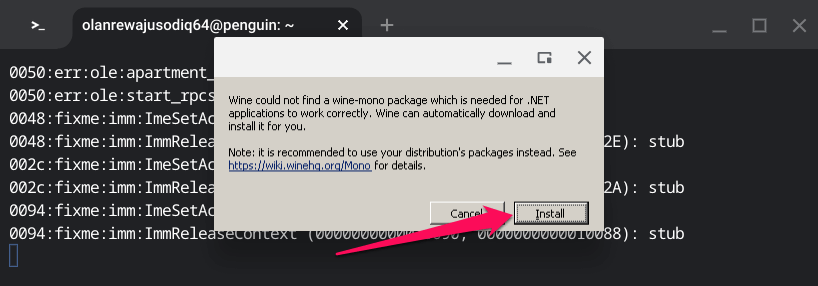
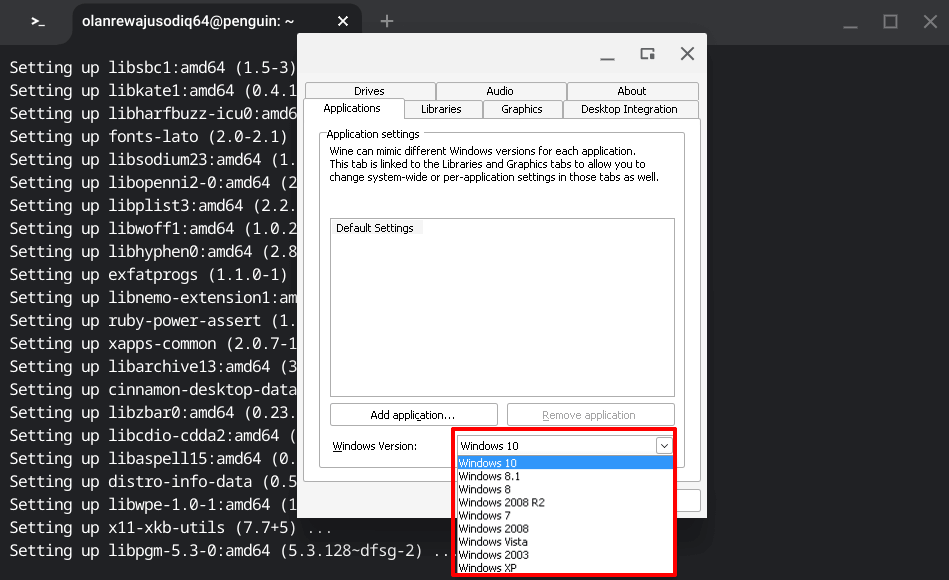
- .
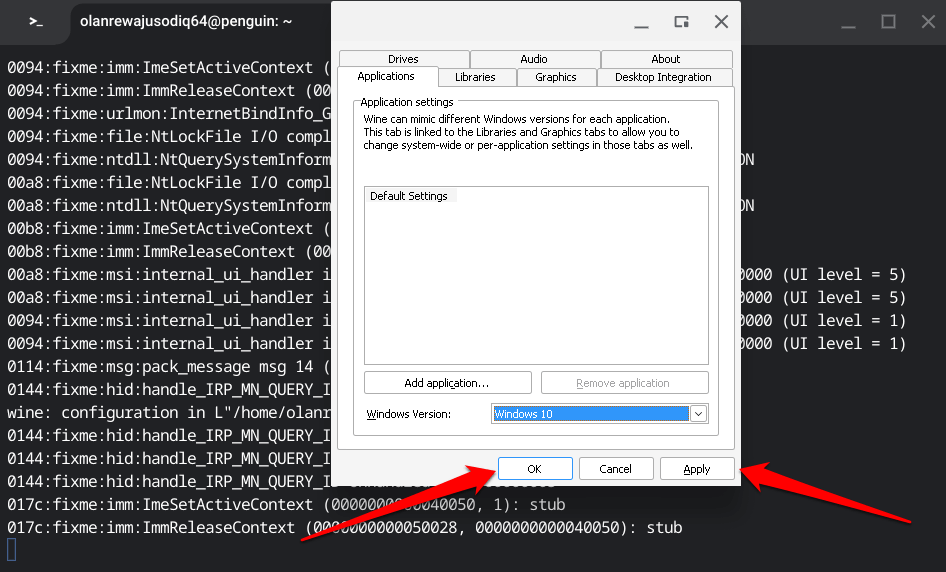
您已在 Chromebook 的 Linux 环境中成功安装 Wine。请查看下一部分,了解如何使用 Wine 在 Chromebook 上安装和运行 Windows 应用程序。
使用 Wine 安装 Windows 应用程序
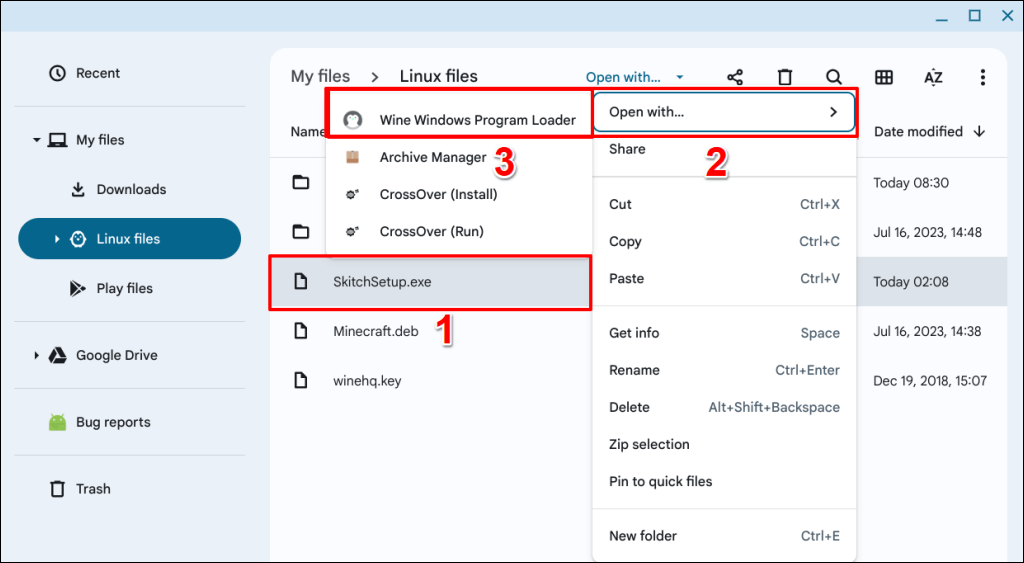
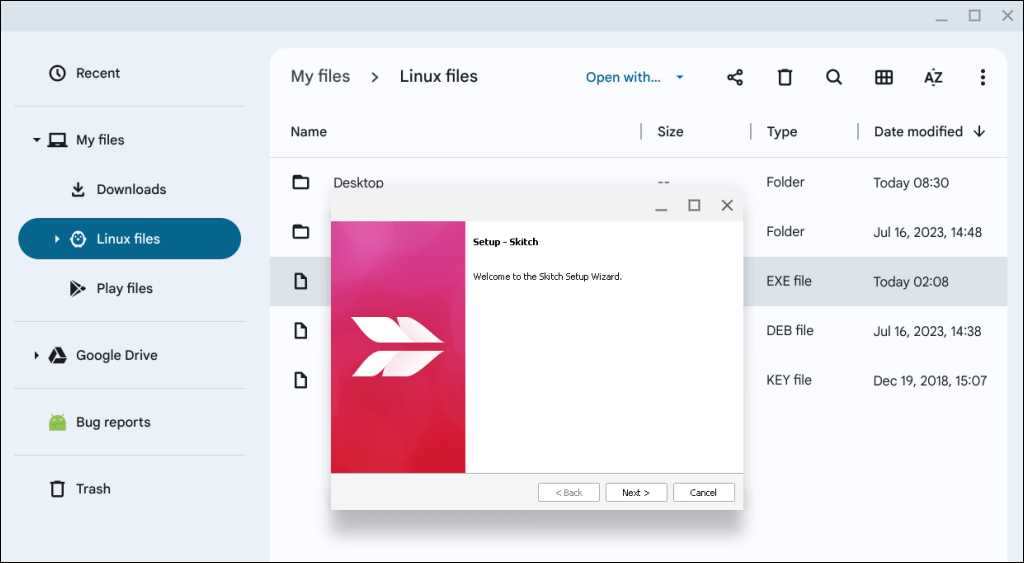
运行 Windows 应用在 Chromebook 上
使用 CrossOver 或 Wine 安装的应用程序将在您的 Chromebook 上运行,就像在 Windows 计算机上一样流畅。但是,应用程序的性能可能会因 Chromebook 的硬件配置而异。如果您在使用通过 Wine 或 CrossOver 安装的 Windows 应用程序时遇到问题,请更新并重新启动您的 Chromebook。
.